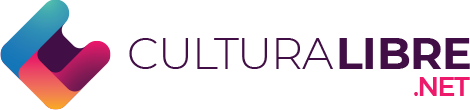En mi oficina, tengo una vieja laptop a la cual, el monitor de cuando en cuando deja de funcionar sin forma de volver a encenderlo nuevamente. Con ello en consideración, decidí tomar esta laptop para configurarme un modesto servidor conUbuntu Server 14.04 LTS en el cual tengo habilitado Apache, PHP y MySQL principalmente con la cual te mostraré cómo conigurar una tarjeta de red con WPA desde la línea de comandos en Ubuntu.
Es pertinente comentar en este que punto que para el presente tutorial, procedí a realizar una instalación limpia de Ubuntu Server 14.04, configuré mi tarjeta de red, particiones y demás, pero al concluir el proceso de reinicio posterior a la instalación.
Así, para lograr que Ubuntu “inicie” y se “conecte” automáticamente a una red WPA, tenemos que seguir los siguientes pasos desde la consola o línea de comandos:
1.- Averiguamos en primer lugar el nombre de nuestra interface de red inalámbrica (generalmente es wlan0):
iwconfig2.- Creamos el archivo de configuración del demonio de administración de redes wpa_supplicant…
sudo nano /etc/wpa_supplicant/wpa_supplicant.conf…y guardamos dentro del mismo los siguientes valores:
ctrl_interface=/var/run/wpa_supplicant
network={
ssid="NOMBRE-DE-RED-WIFI"
key_mgmt=WPA-PSK
psk="CONTRASEÑA-WIFI"
}3.- Ahora, iniciamos el demonio wpa_supplicant mediante el siguiente comando:
sudo wpa_supplicant -c/etc/wpa_supplicant/wpa_supplicant.conf -iwlan0 -B4.- “Levantamos” nuestra tarjeta de red…
sudo ifconfig wlan0 up5.- Pedimos ahora una dirección IP al servidor DHCP activo:
sudo dhclient wlan06.- Con ello, si hacemos un ping a google.com, deberías de obtener ya una respuesta. Pero bien, para que nuestra configuración se cargue en cada reinicio, abrimos el archivo /etc/network/interfaces…
sudo nano /etc/network/interfaces…y nos aseguramos de añadir lo siguiente:
auto wlan0
iface wlan0 inet dhcp
wpa-ssid NOMBRE-DE-RED-WIFI
wpa-psk CONTRASEÑA-WIFI7.- Para comprobar que el demonio wpa_supplicant se iniciará automáticamente en cada inicio del sistema, ejecutamos los siguientes comandos:
sudo /etc/init.d/networking stop
sudo /etc/init.d/networking start¡Y es todo!
Si deseas profundizar mucho más en el tema u obtener información para realizar un proceso similar para redes WEP, te recomiendo hacer clic en este enlace, el cual te llevará a un excelentísimo artículo que habla con gran detalle sobre este proceso.